3+ cách chụp màn hình iPhone 6 CỰC ĐƠN GIẢN
Chụp màn hình iPhone là một trong những chức năng thiết yếu của điện thoại. Nó giúp người dùng dễ dàng lưu trữ lại các thông tin cần thiết trên màn hình chỉ bằng một tấm ảnh. Vậy có những cách chụp màn hình iPhone 6 nào? Cùng HnamMobile tìm hiểu ngay qua bài viết dưới đây nhé!
1. Cách chụp màn hình iPhone 6 bằng phím cứng
Trên iPhone 6, nhà sản xuất Apple đã thiết lập hai tổ hợp phím giúp bạn dễ dàng chụp màn hình hay thực hiện các thao khác trên máy. Chi tiết cách chụp màn hình iPhone 6 bằng phím cứng như sau:
Bước 1: Bấm đồng thời nút Home và nút Nguồn trên máy để chụp ảnh màn hình.
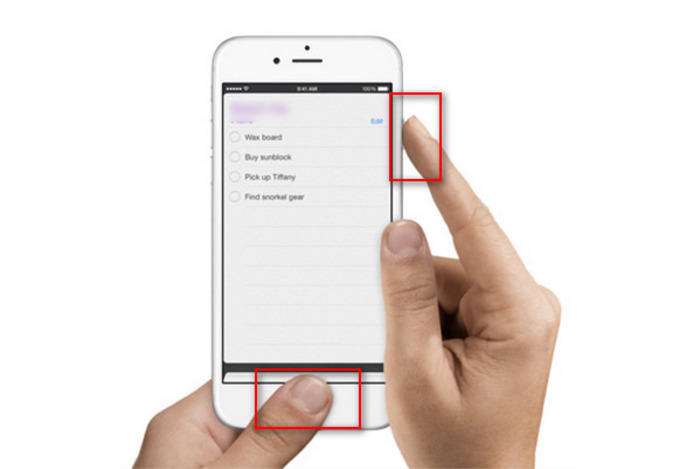
Sử dụng đồng thời nút “Home” và nút “”Nguồn” trên máy
Bước 2: Chạm vào ảnh chụp màn hình ở phía bên trái > Chỉnh sửa nếu cần > Nhấn Xong.
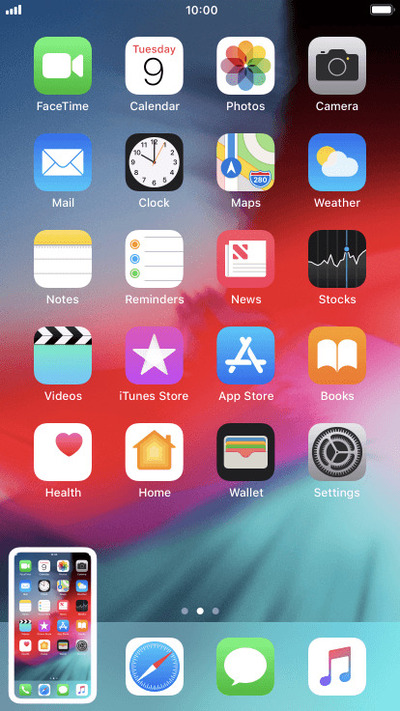
Chỉnh sửa ảnh chụp màn hình ở phía bên trái (nếu cần) rồi nhấn Xong
Bước 3: Thực hiện thao tác lưu ảnh vào tệp, chia sẻ hoặc xóa ảnh màn hình.
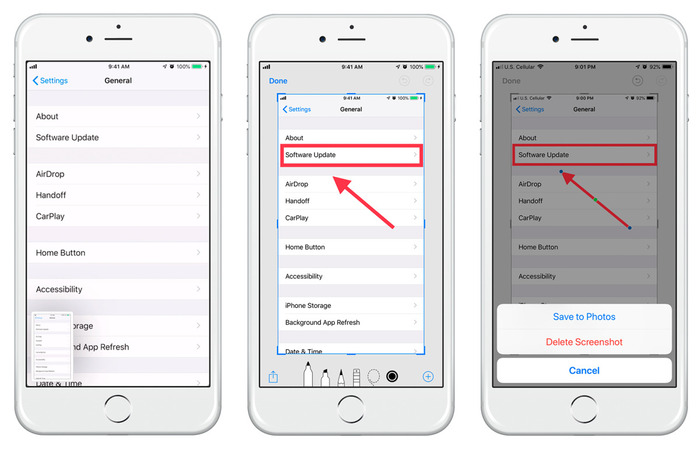
Thực hiện các thao tác lưu, chia sẻ hoặc xóa ảnh dễ dàng
Như vậy, chỉ mất khoảng 2s thực hiện 3 bước đơn giản này chúng ta đã có ngay một tấm ảnh chụp màn hình iPhone 6. Tuy nhiên, khi thực hiện thao tác này nhiều lần phím cứng sẽ dễ bị hỏng và người dùng cần lưu ý không giữ nút nguồn quá lâu, vì máy sẽ tự chuyển sang chế độ tắt nguồn/SOS. Vì thế, bạn có thể chụp màn hình bằng nút ảo thay vì sử dụng phím cứng theo hướng dẫn dưới đây.
2. Cách chụp màn hình iPhone 6 bằng nút home ảo
Assistive Touch (phím home ảo) được Apple trang bị trên thiết bị iOS không chỉ có chức năng hỗ trợ chụp ảnh màn hình mà còn mang lại nhiều tiện ích khác cho người dùng. Vì vậy, trong trường hợp nút home bị lỗi hay bạn không quen thao tác bằng phím cứng thì có thể thực hiện chụp màn hình iPhone 6 bằng nút home ảo như sau:
Bước 1: Trên giao diện màn hình chính, vào Cài đặt > Chọn Trợ năng.
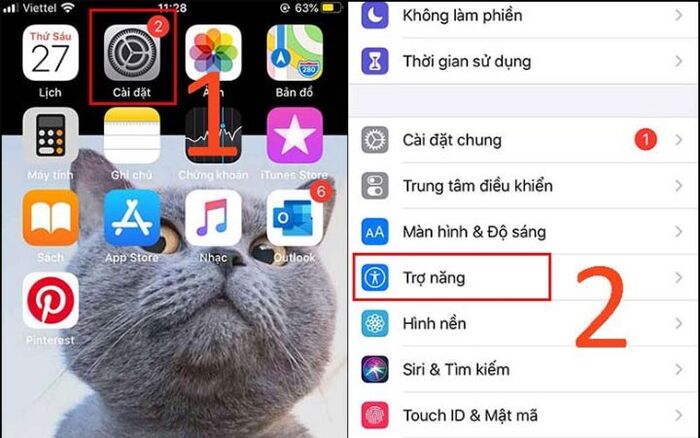
Chọn Trợ năng trong phần Cài đặt
Bước 2: Chọn Phím tắt trợ năng > Chọn AssistiveTouch > Bấm nút home 3 lần để xuất hiện nút Home ảo.
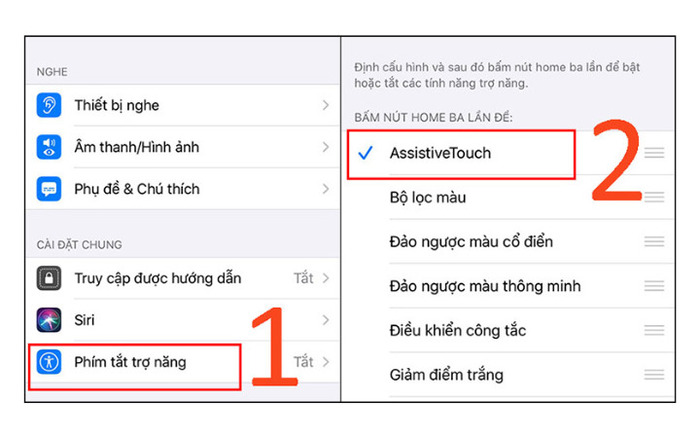
Chọn AssistiveTouch trong Phím tắt trợ năng
Bước 3: Chạm vào nút home ảo > Nhấn chọn Thiết bị > Chọn Thêm.
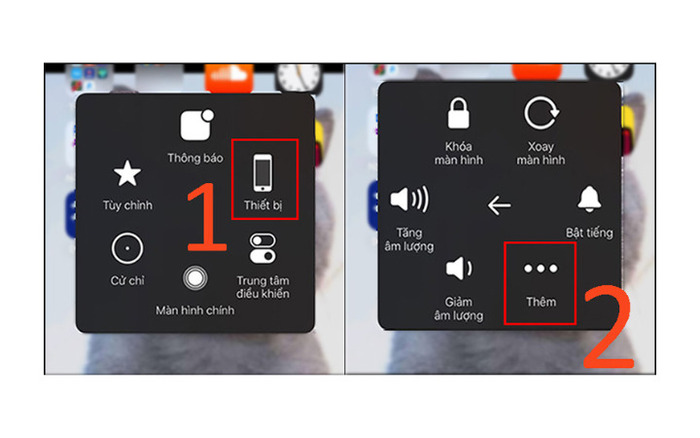
Chọn Thêm trong Thiết bị
Bước 4: Chọn Chụp ảnh màn hình > Nhấn Xong là hoàn thành.
Như vậy, chúng ta đã thực hiện xong cách chụp màn hình iPhone 6 mà không cần đến phím cứng. Việc chụp màn hình bằng nút home ảo sẽ giúp bảo vệ phím cứng với cách thực hiện đơn giản, nhanh chóng và có thể áp dụng được đối với các dòng máy khác: 6S, 6S Plus và 6 Plus.
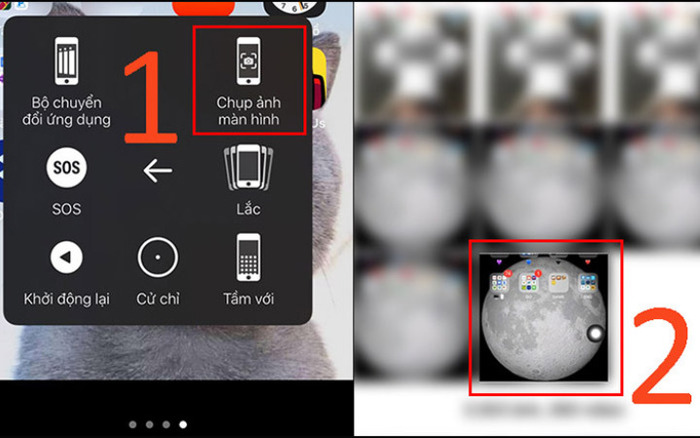
Nhấn Xong để hoàn thành
3. Cách vừa quay vừa chụp màn hình trên iPhone 6
Ngoài việc thực hiện chụp ảnh màn hình theo hai cách như trên, bạn có thể vừa quay vừa chụp màn hình trên iPhone 6 bằng cách thực hiện thao tác như sau:
Bước 1: Mở ứng dụng chụp ảnh (Camera) trên iPhone 6.
Bước 2: Chuyển từ Photo sang chế độ Video.
Bước 3: Để bắt đầu thực hiện quay video, hãy chạm vào nút đỏ.
Bước 4: Trong quá trình quay, bạn sẽ thấy nút chụp xuất hiện ở góc dưới cùng bên trái màn hình.
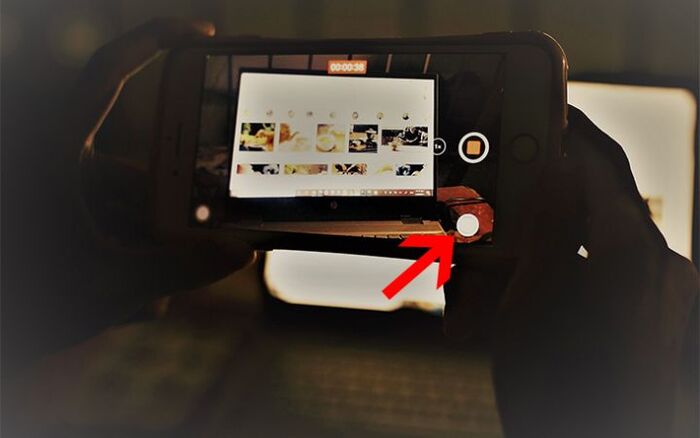
Cách vừa quay vừa chụp màn hình iPhone
Bước 5: Đến lúc này, nếu bạn muốn chụp ảnh trong khi quay video thì chỉ cần chạm vào nút chụp màu trắng là chụp ảnh.
Các bước vừa quay vừa chụp màn hình này khá dễ thực hiện với tất cả mọi người. Tuy nhiên, chúng ta cũng cần lưu ý, thủ thuật này chỉ áp dụng với hệ điều hành iOS 10 và 11. Với iPhone chạy phiên bản iOS thấp hơn như 8 hay 9 thì cần cập nhật lên iOS 11 (64-bit) hoặc iOS 10.3.3 (32-bit) mới có thể thực hiện được.
4. Một số lưu ý khi chụp màn hình iPhone 6
1 - Ảnh chụp màn hình iPhone 6 được lưu ở đâu?
Thông thường, những tấm ảnh chụp màn hình sẽ tự động được lưu vào trong cuộn camera sau khi chụp. Vì vậy, để xem lại, chúng ta chỉ cần mở mục Ảnh trên giao diện màn hình chính iPhone 6 là được.
2 - Cách chụp màn hình toàn bộ trang trên trình duyệt Safari
Chụp màn hình toàn bộ trang là một trong những tính năng hữu ích, tiện lợi giúp người dùng lưu lại toàn bộ thông tin trang web trên trình duyệt Safari của điện thoại chỉ bằng một tấm ảnh chụp màn hình.
Tính năng này được sử dụng khi chúng ta muốn dễ dàng lưu được toàn bộ nội dung của một trang web khi không muốn chụp màn hình nhiều lần hay sử dụng một ứng dụng của bên thứ ba. Chi tiết các thao tác thực hiện như sau:
Bước 1: Trên màn hình chính của iPhone, bạn mở trình duyệt Safari > truy cập vào trình duyệt web mà bạn muốn chụp ảnh toàn trang.
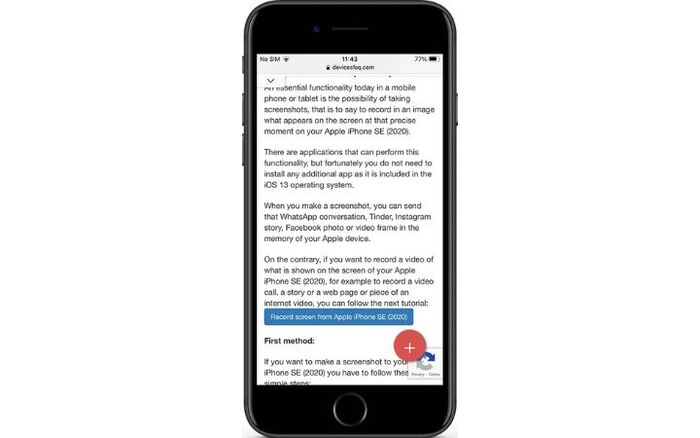
Truy cập vào trình duyệt web cần chụp màn hình
Bước 2: Tiến hành chụp ảnh màn hình theo một trong hai cách bằng phím cứng hoặc bằng nút home ảo đã được chia sẻ bên trên.
Bước 3: Khi chụp ảnh màn hình xong, hình thu nhỏ sẽ xuất hiện ở góc trái màn hình > Bấm vào hình thu nhỏ để truy cập ứng dụng chỉnh sửa ảnh chụp màn hình.
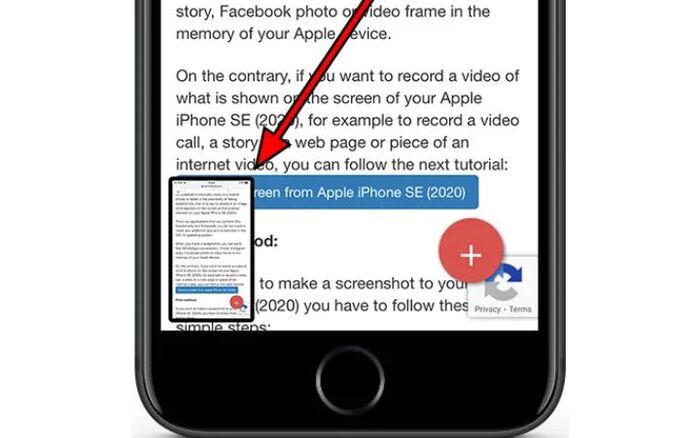
Ảnh chụp màn hình xuất hiện ở góc trái màn hình
Bước 4: Nhấn vào dòng chữ Toàn trang xuất hiện ở góc trên cùng bên phải > xuất hiện toàn bộ ảnh chụp màn hình cùng với cuộn ở bên phải màn hình.
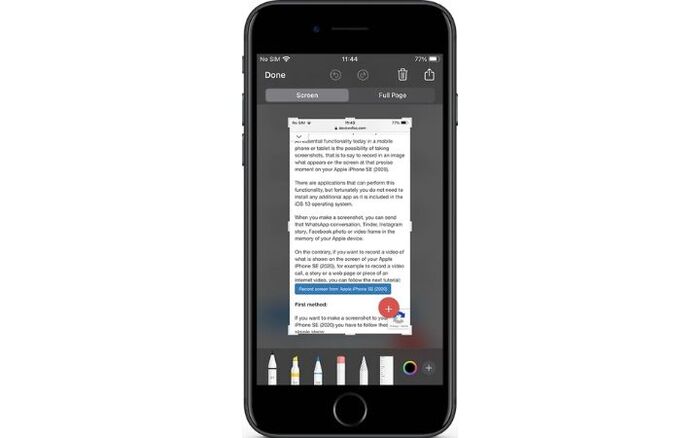
Nhấn vào dòng chữ toàn trang
Bước 5: Tại đây, bạn có thể thêm ghi chú, vẽ trên ảnh chụp, cắt, xoay và chia sẻ ảnh chụp màn hình bằng cách nhấp vào biểu tượng mũi tên ở phía trên cùng bên phải màn hình > Nhấn Xong để hoàn thành.
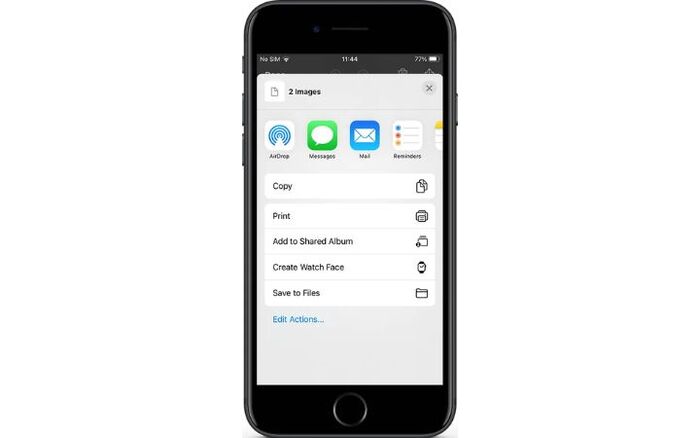
Lưu ảnh chụp màn hình và nhấn Xong để hoàn thành
Bài viết đã tổng hợp chi tiết cách chụp màn hình iPhone 6 bằng phím cứng, nút home ảo cùng một số lưu ý khi chụp ảnh màn hình. Hy vọng rằng, những thông tin hữu ích này sẽ giúp bạn chụp ảnh màn hình dễ dàng, ghi lại những khoảnh khắc đáng nhớ để chia sẻ với bạn bè, người thân. Đừng quên chia sẻ bài viết để nhiều người biết đến cách làm này hơn nhé!
Ngoài ra, nếu như trong quá trình thực hiện chụp màn hình iPhone 6, các bạn gặp khó khăn hay vướng mắc gì, hãy liên hệ ngay với HnamMobile qua các kênh dưới đây để được hỗ trợ nhanh nhất:
-
Website: https://www.hnammobile.com/
-
Hotline: 1900 2012
-
Địa chỉ: Tham khảo thông tin chi nhánh gần nhất với khu vực của bạn tại đây.
HnamMobile
Danh mục
Sản phẩm mới
XEM TẤT CẢ
So sánh iPhone 14 Pro và 14 Plus: Lựa chọn nào phù hợp với bạn?

Chiêm ngưỡng trọn bộ 09 màu iPhone 14 ấn tượng

Samsung chính thức ra mắt thế hệ đồng hồ thông minh mới - Galaxy Watch 5 series

Bản beta mới nhất của Xcode 14 chứng thực màn hình luôn hiển thị trên iPhone 14 Pro
Thủ thuật - Ứng dụng
XEM TẤT CẢ
KHÁM PHÁ 6 MẸO CỰC HAY TRÊN GALAXY S23 SERIES

5 Bước chụp ảnh nghệ thuật bằng smartphone cực đỉnh

Cách chụp ảnh chân dung bằng điện thoại lung linh như máy ảnh

Top 30 Bộ Phim Thái Lan Hay Nhất Về Tình Yêu, Nhất Định Phải Xem Một Lần

30+ Bộ Phim Thái Lan Cực Hấp Dẫn, Mọt Phim Không Nên Bỏ Lỡ




